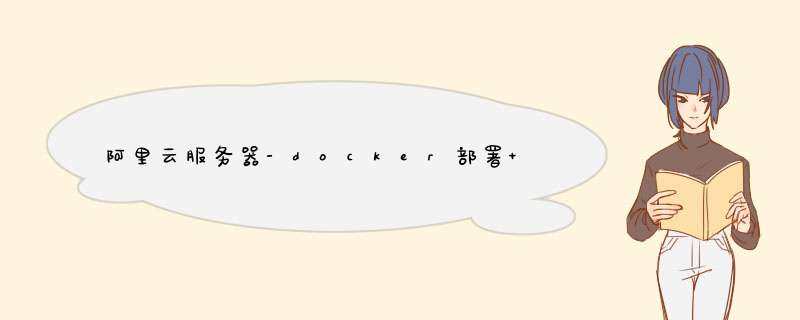
Docker部署WEB 应用时,本地可以成功打开测试页,在公网上(阿里云服务器)却不能打开。
2、CentOS7系统
3、Docker成功部署
这里前提docker 已经成功部署啦,现有有一个简单的测试案例,在docker上部署一个应用从而访问web。
接下来让我们尝试使用 docker 构建一个 web 应用程序。
我们将在docker容器中运行一个 Python Flask 应用来运行一个web应用。
通过 -p 参数来设置一样的端口:
docker ps 查看正在运行的容器
容器内部的 5000 端口映射到我们本地主机的 5000 端口上。
这时我们可以通过浏览器访问WEB应用
访问失败
指定外网端口为5000,
1. 本地测试能否打开测试页
本地没有问题。
2. 浏览器中访问
在任意一台电脑上输入公网IP+端口号 (此端口号为运行WEB应用时指定的端口号5000) 如我的阿里云公网IP为123.11.11.11 此时在任意一台有网络的浏览器地址栏输入公网IP:http://123.11.11.11:5000 应该会出现测试页
但现在出现如下图所示:
显示打不开
查啦大量资料,以前曾经也解决过,一定弄明白自已购买的地区后,再去设置安全组的配置规则。
***1. 登录阿里云管理控制台****
2.找到云服务器ECS-概览
3. 点击云服务器ECS,这个是我购买的类型,其他类型的就不清楚啦。
4. 点击本安全组后,再次点击配置规则:
5. 手动添加端口5000
6. 最后保存,再从浏览器地址栏输入公网IP加端口号3344成功显示测试页如图:
回答如下。1、修改IP第一步,进入网络连接,方法,在桌面右键点击“网上邻居”,然后在右键菜单中选择“属性”这一项。2、进入网络连接后,选择然后在这个图标上右键,仍然在右键菜单中选择“属性”。3、进入本地连接属性连接窗口后,选择“常规”,然后在其页面下选择“Internet协议(TCP/IP)”这一项,再点击“属性”按钮。
4、来到“Internet协议(TCP/IP)”属性窗口,在常规下,就有IP与DNS修改项,当前显示的是“自动获取IP地址”与“自动获取DNS服务器地址”。
欢迎分享,转载请注明来源:夏雨云

 微信扫一扫
微信扫一扫
 支付宝扫一扫
支付宝扫一扫
评论列表(0条)